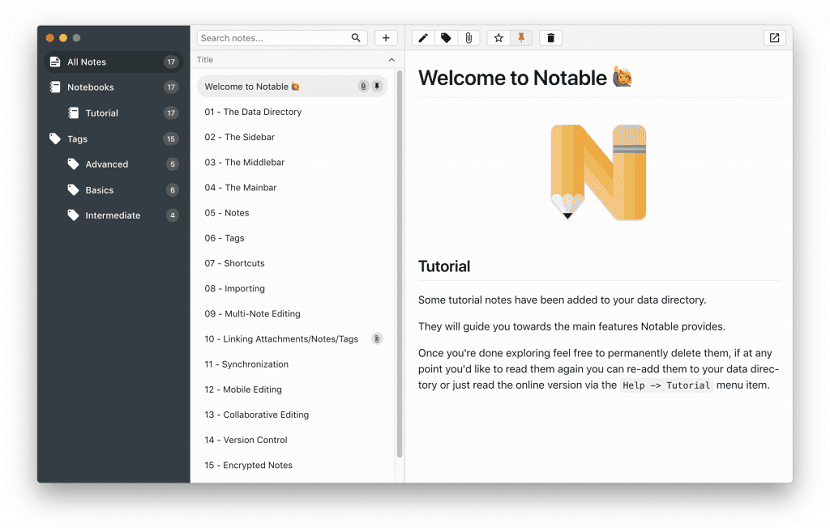
Sa mundo ng Linux maraming mga application para sa lahat ng mga uri ng mga layuninMula sa mga editor ng imahe, media player, hanggang sa mga application upang lumikha ng mga circuit, pagmomodelo ng 3D at higit pa.
Peras ng mga aplikasyon na mahalaga sa isang system ay mga editor ng teksto, kung saan ilan sa mga ito ay napag-usapan dito sa blog.
Kabilang kung saan kahit na ang bawat isa sa kanila ay may sariling espesyal na layunin, mula sa pinakasimpleng (hindi gaanong simple) na ginagamit sa terminal tulad ng nano o vim o sa isang graphic na interface tulad ng gedit, kate, bluefish bukod sa iba pa.
Sa pagkakataong ito ay pag-uusapan natin ang tungkol sa isang simple ngunit kapaki-pakinabang na editor ng teksto, na natitiyak kong higit sa isa ang magpapasuso sa iyo.
Kapansin-pansin ay isang maliit na editor ng Markdown Lisensyado (MIT) na kung saan ay napakahusay kung pamilyar ka sa mga pagmamay-ari na tool tulad ng Apple Notes o Evernote.
Mayroon itong interface na halos kapareho ng Notes Apple. Kapansin-pansin na nag-aalok ng gumagamit ng posibilidad na lumikha ng mga notebook upang mailagay ang kanilang mga tala, lahat sa WYSIWYG at hindi ito hinaharangan sa isang pagmamay-ari na format.
Pambihirang Ito ay cross-platform at sinusuportahan ang pagdaragdag ng mga kalakip, imahe, pag-format ng block ng code, ang kakayahang maghanap ng iyong mga tala, bookmark o i-pin ang ilang mga tala, magdagdag ng mga tag, at marami pa.
Gumagana ang software na ito nang lokal, ngunit maaari mong i-sync ang iyong mga tala sa pamamagitan ng isang bersyon na katulad ng Dropbox o kahit na sa Git.
Bukod dito, maaari naming i-highlight na ang Kapansin-pansin ay hindi gumagamit ng anumang WYSIWYG editor. Ang iyong mga tala ay purong mga file ng Markdown, dahil ang kanilang metadata ay nai-save bilang Markdown.
Sa mga pangunahing tampok na maaaring ma-highlight sa text editor na ito ay:
- Walang mga pagmamay-ari na format: Ang kapansin-pansin ay isang magandang front end lamang para sa isang nakabalangkas na folder tulad ng ipinakita sa itaas.
- Ang mga tala ay hilaw na mga file ng Markdown, ang kanilang metadata ay nakaimbak bilang materyal na Markdown.
- Ang mga kalakip din ay mga flat file, kung maglakip ka ng isang larawan.jpgnota lahat ng bagay ay mapangalagaan at maa-access tulad ng anumang ibang file.
- Hindi gumagamit ang kapansin-pansin ng anumang editor ng WYSIWYG, nagsusulat lamang ito ng isang Markdown at nagbibigay ito bilang isang Markdown.
- Ang built-in na editor ay CodeMirror, nangangahulugan ito na nakukuha mo ang mga bagay tulad ng multi-cursor bilang default.
- Kung kailangan ng mas advanced na mga tampok sa pag-edit sa isang solong shortcut, ang kasalukuyang tala ay mabubuksan sa default na editor ng Markdown.
- Ang mga tag ay naidagdag nang walang katiyakan, halos lahat ng iba pang mga app na kumukuha ng tala ay magkakaiba sa pagitan ng mga notebook, tag, at template.

Sa Kapansin-pansin, maaari silang magkaroon ng mga tag ng ugat (foo), mga tag na maaaring idagdag nang walang katiyakan (foo / bar, foo / ... / qux) at sinusuportahan pa rin nito ang mga notebook at template, ang mga ito ay espesyal lamang na mga tag na may ibang icon (Mga Notebook / foo , Mga Template / foo / bar).
Paano mag-install ng Kapansin-pansin sa Linux?
Para sa mga interesadong ma-install at masubukan ang kamangha-manghang editor ng Markdown na ito sa kanilang mga system, Maaari nila itong gawin sa isa sa mga sumusunod na paraan na ibinabahagi namin sa ibaba.
Pangkalahatan para sa anumang pamamahagi ng Linux, maaari naming mai-install ang application na ito sa pamamagitan ng pag-download ng code nito mula sa git.
Ang tanging kinakailangan na dapat naming matupad sa aming system ay maaari itong mag-install at magpatakbo ng mga application na nakasulat sa Node.js.
Samakatuwid, kung wala kang suporta na ito, magagawa mo ito sa sumusunod na paraan.
Sa Arch Linux at ang mga derivatives nito tulad ng Antergos, Manajaro Linux, patakbuhin ang sumusunod na utos upang mai-install ito:
sudo pacman -S nodejs npm git
Sa Debian, Ubuntu, Linux Mint at anumang derivatives ng mga ito, dapat mong patakbuhin ang sumusunod na utos:
sudo apt-get install nodejs npm git
Sa RHEL, CentOS, dapat mo munang paganahin ang EPEL repository.
sudo yum install epel-release
At pagkatapos ay i-install ang Nodejs gamit ang command:
sudo yum install nodejs npm git
Sa Fedora kailangan lang nilang patakbuhin ang sumusunod na utos:
sudo dnf install nodejs npm git
Ngayon upang mai-install ang editor, kailangan lang namin i-type ang sumusunod:
git clone https://github.com/fabiospampinato/notable.git cd notable npm install npm run svelto:dev npm run iconfont npm run tutorial npm run dev
Pag-install sa Arch Linux
Para sa tukoy na kaso ng Arch Linux at mga derivatives nito, magagawa nila ang pag-install ng editor sa ibang paraan, mayroon ka lamang paganahin ang suporta upang mai-install ang mga application mula sa AUR.
Ang utos na kailangan nilang ipatupad ay:
yay -S notable-bin
sandali ay parang nakita ko na si Joplin.
Hi David
Kagabi ay na-install ko ang Kapansin-pansin na editor sa aking kuwaderno sa ilalim ng Ubuntu 18.04.1, ngunit pagkatapos ng napakahabang proseso ng pag-install (pagsunod sa iyong mga tagubilin) na tumagal ng isang oras o higit pa, ang console ay naiwan na hindi gumagalaw, naayos ang cursor ngunit tinatanggap ang input ng mga character , oo Well, ang anumang na-type na utos ay walang epekto, hanggang sa sa wakas ay napagpasyahan kong patayin ang session.
Ngayon wala akong shortcut, walang direktang pag-access, o anumang sasabihin sa akin kung natapos ang pag-install, matagumpay o hindi.
Mayroon ka bang mga mungkahi.
Salamat at bumabati!
Takutin
Kumusta magandang umaga. Dahil sa sinabi mo sa akin, pinili mo ang pagtitipon (oo, palaging mas mahaba ito). Maaari kang pumili para sa AppImage na maaari mong makuha sa:
wget https://github.com/fabiospampinato/notable/releases/download/v1.1.0/Notable.1.1.0.AppImage
O mag-opt din para sa Snap package:
wget https://github.com/fabiospampinato/notable/releases/download/v1.1.0/notable_1.1.0_amd64.snap
Kumusta David, mayroon bang utos na i-uninstall ang software? dahil hindi ito gumagana nang tama para sa akin sa fedora.